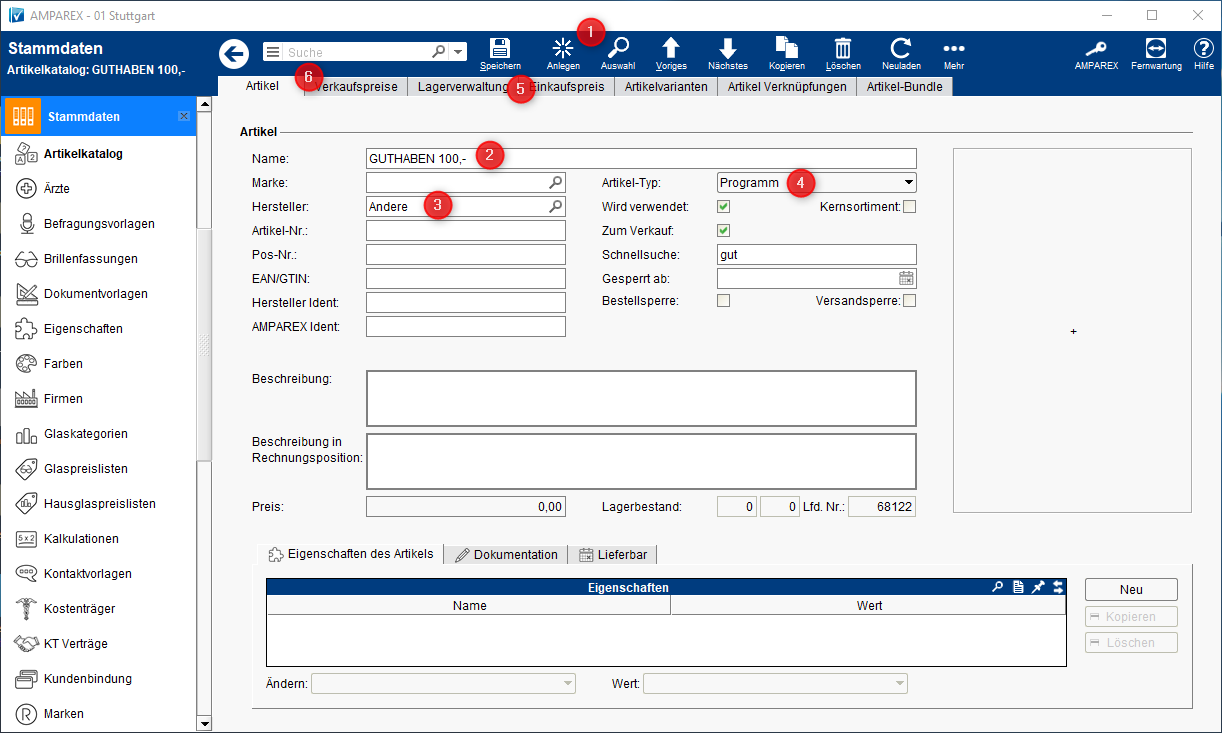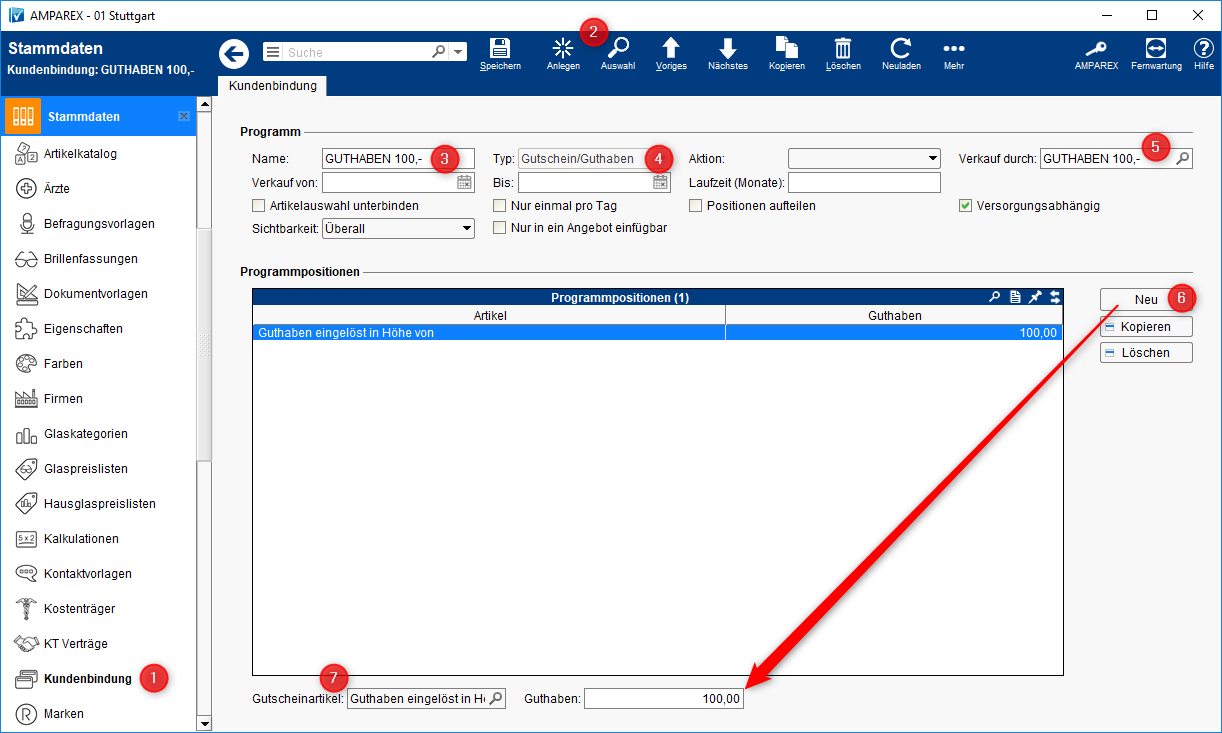Ein Guthaben-Programm zum erstellen einer Guthabenkarte z. B. für Batterien.kann z. B. zum 'Aufladen' einer Kundenkarte eingerichtet werden. Über dieses kann sich der Kunde immer wieder ein Guthaben 'aufladen', um das Guthaben dann z. B. für einen Batteriekauf einzulösen. Dabei kann die Höhe des Guthabens auch frei bestimmt werden. Entweder 1:1 d. h. der Kunde zahlt 50,– EUR ein und bekommt im Gegenzug 50,– EUR gutgeschrieben oder der Kunde bezahlt z. B. 50,– EUR ein, bekommt aber ein Guthaben von 100,– EUR (versteckter Rabatt).
Programmartikel anlegen
Um das Guthaben später verkaufen zu können, muss der Artikel mit folgenden Einstellungen einmalig angelegt werden. Dieser Artikel dient dem eigentlichen Verkauf.
| Beschreibung |
|---|
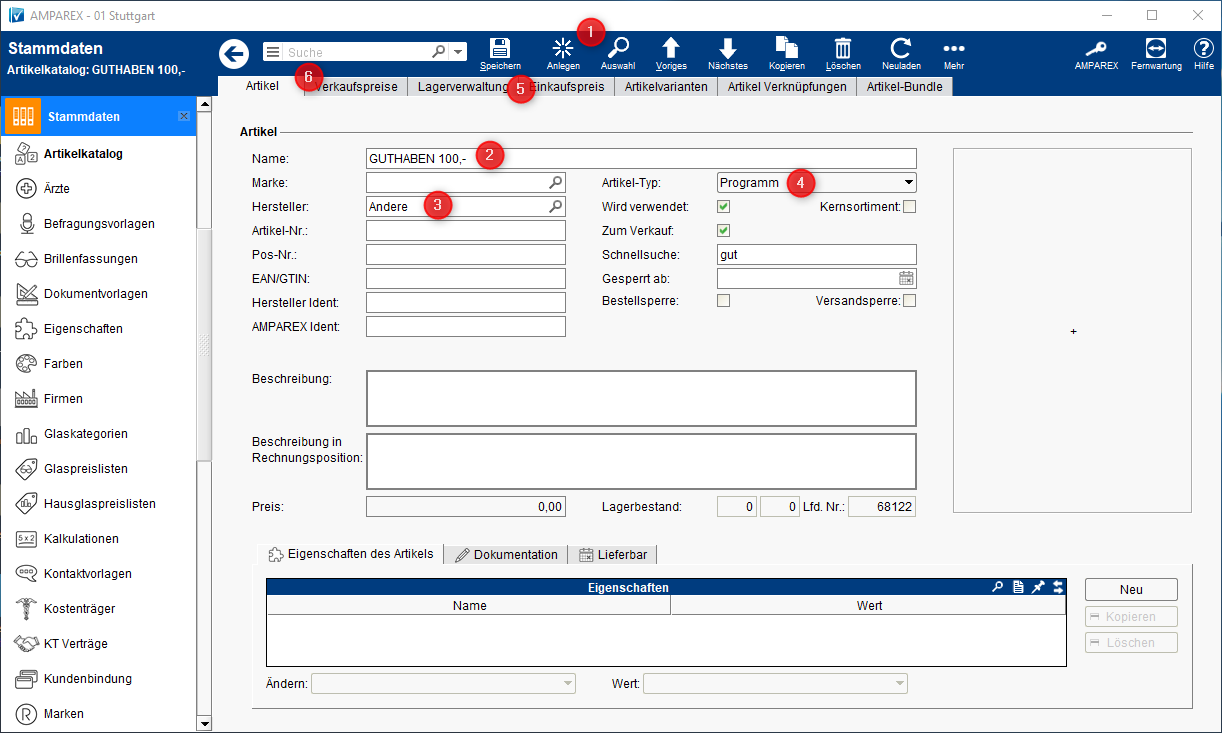 Image Added Image Added
| - Legen Sie in Ihrem Artikelkatalog in den Stammdaten einen neuen Artikel an.
- Als Artikelname geben Sie für das unten genannte Bsp. GUTHABEN 100,– ein.
- Als Hersteller wählen Sie 'Andere' oder Ihre Firma aus. Diese muss ggf. zuvor in den Firmen der Stammdaten angelegt werden.
- Als Artikel-Typ muss 'Programm' ausgewählt werden, da sonst die allgemeine Logik der Guthabenkarte nicht funktionieren würde.
- Über den Reiter 'Lagerverwaltung' wählen Sie die Art der Lagerhaltung 'Keine' aus.
- Im Reiter 'Verkaufspreis' tragen Sie für das unten genannte Bsp. 100,– EUR ein.
|
Kundenbindungsprogramm (Guthaben)
Zur Anlage für das eigentliche Kundenbindungsprogramm gehen Sie wie folgt vor. :
| Beschreibung |
|---|
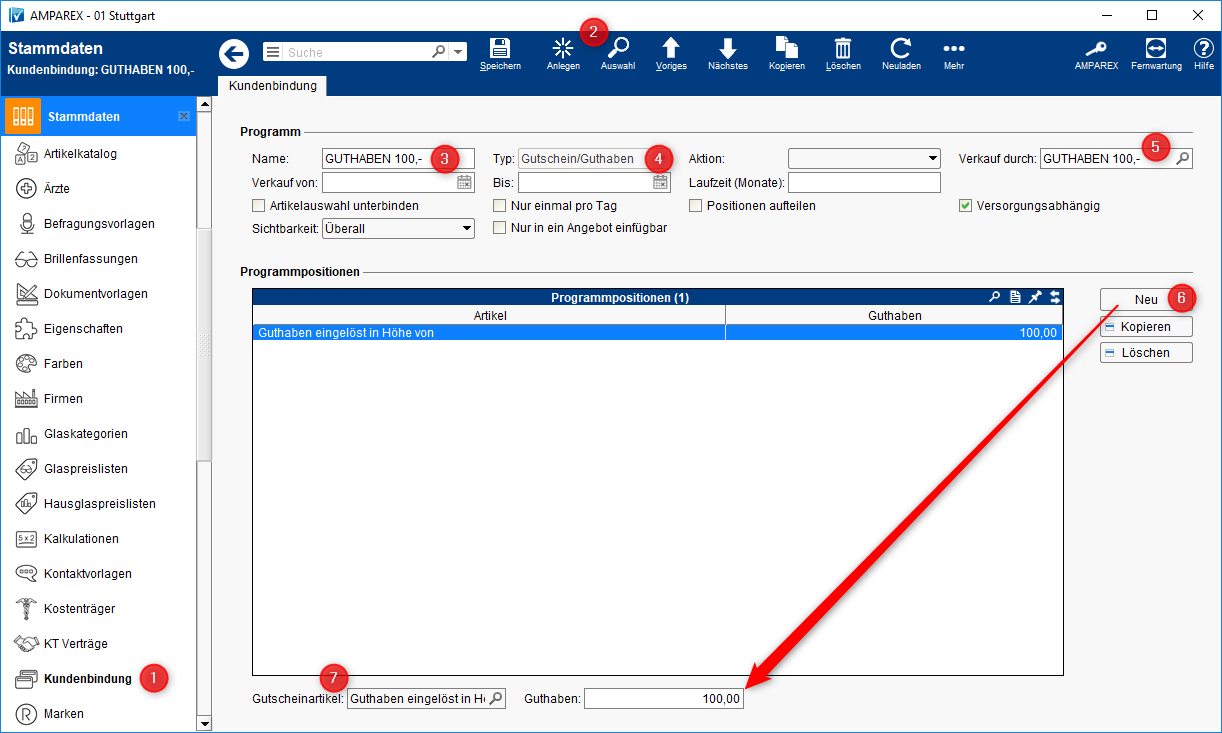 Image Added Image Added
| - Wechseln Sie in die
|
- Kundenbindung der Stammdaten von AMPAREX.
- Über den Suchdialog oder den Button 'Anlegen' legen Sie ein neues Programm an.
|
- Der Name der Guthabenkarte geben Sie z. B. Guthaben
|
- 100,– EUR (Name des Programms wie
|
- → Kundenbindung zu finden ist. Der Name hat keine Relevanz beim
|
- Als Typ wählen Sie 'Gutschein/Guthaben
|
Was soll passieren bzw. soll überhaupt eine Aktion ausgeführt werden, wenn die Karte gesteckt wird (prinzipiell wird der Kunde geöffnet, aber was soll danach passieren?)- Auswahl
Barverkauf öffnen (der Barverkauf wird geöffnet und das Gutscheinprogramm wird aktiviert). - Auswahl
Keine Auswahl, es wird nur der Kunde geöffnet und Sie entscheiden ob ein Vorgang oder Barverkauf gestartet werden soll.
- ' aus. Über diesen Typ funktioniert später die Logik, wenn ein Guthaben eingelöst werden soll. Beachten Sie, dass nach dem Speichern der Typ nicht mehr geändert werden kann.
- Auswahl des Programms,
|
- welches im Angebot bzw. Barverkauf zum Verkauf ausgewählt wird.
|
- Dieser Artikel muss einmalig als Programm in den Stammdaten angelegt werden (siehe
|
- oben → Programmartikel anlegen)
|
- .
- Per Schaltfläche 'Neu' muss eine neue Programmposition angelegt werden, um den effektiven Guthabenbetrag (in unserem Bsp. 100,00 EUR) in das Feld 'Guthaben' eintragen zu können.
|
Wie lange diese Guthabenkarte gültig sein soll z. B. 12 für 12 Monate Gültigkeit (nichts = immer gültig). Die Eingabe erfolgt in Monate.Neu (9)
Mit der Schaltfläche legen Sie fest, was innerhalb des Programms ausgeführt werden soll.Gutscheinartikel (10)- Auswahl eines (Einlöse-)Artikels (muss einmalig als Artikel angelegt werden) z. B.
|
- 'Guthaben eingelöst in Höhe von
|
Wie hoch soll das Guthaben sein (z. B. 110,00 (für 110,- EUR). Hierbei ist der VK-Preis der Karte ausschlaggebend. D. h. wenn der Kunde für die Karte 100,- EUR bezahlt, dann würde der Kunde in diesem Fall ein Guthaben von 110,- EUR erhalten.
 Image Removed
Image Removed- 'Guthabeneinlösung'. Diese Position taucht immer dann auf dem Kassenbon auf, wenn der Kunden ein Guthaben einlöst → Einlöseartikel (Gutscheine einrichten).
- Speichern Sie abschließen die Eingaben.
|